عمل بارتشن ريكفرى بدون برامج اضافية لويندوز7 وويندوز سيرفر وفيستا
طلاب جامعات الجزائر :: قسم الثقافة العامة :: قسم حلول مشاكل جميع أنظمة الويندوز والدعم الفني لها Windows Technical Support
صفحة 1 من اصل 1
 عمل بارتشن ريكفرى بدون برامج اضافية لويندوز7 وويندوز سيرفر وفيستا
عمل بارتشن ريكفرى بدون برامج اضافية لويندوز7 وويندوز سيرفر وفيستا
السلام عليكم[center]
عند شراءنا لاجهزة الاب توب ومعها نسخة ويندوز يكون معها بارتشن للريكفرى يمكن ان نعيد تنصيب الويندوز منه واصلاحة ايضا
وبعضنا يقوم باستخدام بعض البرامج لعمل نسخة من نظام التشغيل لدينا باستخدام برامج النسخ الاحتياطية وقد تكون هذة النسخ على اسطوانة او على الهارد
السؤال كيف يمكننا عمل بارتشن للريكفرى نستطيع منة ان نعيد تنصيب الويندوز او اصلاح الويندوز من خلالة ؟هذا هو موضوعنا الحالى
اولا علينا التاكد من دقة تنفيذنا للخطوات لذلك انصح باستخدام برنامج VirtualBox لعمل جهاز وهمى بحيث نستطيع ان نتدرب على الخطوات جيدا
سنحتاج الى ان يكون لدينا 3 بارتشنات فى اول الهارد ويجب ان تكون البارتشنات Primary
الاول سيكون اسمة system وحجمة حوالى 500 ميجا
الثانى هو بارتشن الريكفرى Recovery وحجمة حسب حجم نسخة الويندوز لدينا والتى قمنا بصناعتها كما بينا بالموضوع السابق ويفضل ان يكون حجمة 10الى 15 جيجا
الثالث هو البارتشن الذى سنقوم بتنصيب الويندوز علية وسيكون اسمة Windows ويفضل ان يكون حجمة من 20 الى 30 جيجا او اكثر حسب امكانياتك
واذا اردنا اختصار البارتشنين الاولين وعمل بارتشن واحد فلا يوجد اى مشكل فى ذلك
ولنبدء باسم الله اول خطواتنا
1- ندخل اسطوانة ويندوز 7 فى سواقة الاقراص ونشغل الجهاز كما لو كنا سنقوم بتنصيب الويندوز وحينما نصل الى تلك الشاشة
سنقوم بالضغط على shift+F10 فتظهر نافذة cmd لنبدء فى تقسيم الهارد ببرنامج diskpart
وهنا سنبدء بانشاء البارتشنات التى نريدها من خلال برنامج diskpart وهذة هى الاوامر بالترتيب
البارتشن الاول System
كود:
كود:
diskpart
select disk 0
create partition primary size=500 id=27
active
format fs=ntfs label="System" quick
assign letter = s
البارتشن الثانى Recovery
كود:
create partition primary size=10000 id=27
format fs=ntfs label="Recovery" quick
assign letter = r
البارتشن الثالث Windows
كود:
create partition primary
format fs=ntfs label="Windows" quick
assign letter = c
exit
بالطبع بعد كل امر سنضغط على enter
2- بعد ان قمنا باعداد الهارد سنغلق نافذة الدوس ونتابع تنصيب الويندوز الى ان يظهر سطح المكتب
3- نغلق الجهاز ونقوم بنسخ ملف install.wim الى فلاشة او نقوم بوضعة داخل اسطوانة windows pe او لو كان لدينا بارتشنات اخرى علينا معرفة مكانة فسنحتاج الى نسخة الى بارتشن الريكفرى
4- سنقوم بالاقلاع من اسطوانة windows pe والتى شرحنا طريقة عملها بالموضوع
سنقوم بفتح نافذة cmd ونعيد فتح برنامج diskpart
فى هذة المرة سنكتب الامر list volume وذلك لاستعراض البارتشنات وسنجد انة تم تغير حروف البارتشنات
ولذلك سنختار البارتشنات system و Recovery او اذا كنت انشاءت بارتشن واحد فعليك باختيارة لاختيار البارتشن سنكتب الامر
select volume وسنكتب الرقم الموجود بجوار البارتشن من القائمة التى ظهرت لنا
فلو كان البارتشن system هو البارتشن 3 سيكون الامر بالنسبة له هو
selct volume 3
بعد ذلك سنغير حرف البارتشن الى الحرف S
assign letter=s
وبعد ذلك نخاتر البارتشن recovery
سنعتبر انة البارتشن 4
select volume 4
ونغير حرفة الى r
assign letter=r
والان نكتب exit لنخرج من البرنامج ولكن ستظل نافذة cmd مفتوحة
سنبدء بكتابة الاومر
لنسخ ملف install.wim على اساس انة على الفلاشة وان حرف الفلاشة هو الحرف e:\
copy e:\install.wim r:\recovery
والان علينا بنقل ملف الاقلاع الى البارتشن system ولكن سنقوم بعمل فولدر لة داخل البارتشن s:\
كود:
mkdir s:\Recovery|windowsRe
ثم
كود:
move c:\windows\system32\recovery\winre.wim s:\recovery\winre\
الان علينا بتاكيد امر الاقلاع من البارتشن s
كود:
c:\windows\system32\bcdboot.exe c:\windows
بعد ذلك سنغير اقلاع الريكفرى الى البارتشن s:\
كود:
c:\windows\system32\reagentc.exe /setreimage /path s:\recovery\windowsre /target c:\windows
ثم نغير موقع ملف التنصيب للويندوز الى البارتشن الخاص بالريكفرى
كود:
c:\windows \system32\reagentc.exe /stosimage /path r: /target c:\windows
والان اخرج اسطوانة الويندوز واعد تشغيل الجهاز وللدخول الى خيارات اصلاح الويندوز قم بالضغط على F8 متقطع ستجد ان هناك خيار Repair your computer قد ظهر لك
لو دخلت علية ستجد هناك قائمة كالتالية
ومن الخيار Reinstall windows ستسطيع اعادة تنصيب الويندوز مرة اخرى ولكن للاسف سيكون ذلك بدون عمل فورمات للبارتشن الموجود علية الويندوز
وبالتالى يجب عليك ان تقوم بعمل الفورمات ببرنامج diskpart قبل تشغيل خاصية اعادة تنصيب الويندوز
ويجب اعادة خطوات التى قمنا بها بعد تنصيب الويندوز مرة اخرى للتاكد من تعرف الويندوز الجديد على مكان ملف التنصيب
واقصد هنا تلك الخطوات
كود:
c:\windows\system32\bcdboot.exe c:\windows
c:\windows\system32\reagentc.exe /setreimage /path s:\recovery\windowsre /target c:\windows
c:\windows \system32\reagentc.exe /stosimage /path r: /target c:\windows
هكذا اصبح لدينا بارتشن للريكفرى
ولم نعد بحاجة الى ان نعيل هم اى مشاكل تحدث لسواقة الاقراص او لو قمنا بعمل نسخحة ويندوز حجمها يتعدى ما لدينا من اسطوانات dvd فنستطيع استخدام تلك الطريقة لتنصيب الويندوز
مرة اخرى اذكركم بان تقوموا بتنفيذ تلك الخطوات على برنامج الاجهزة الوهمية اولا قبل ان تنفذوها على اجهزتكم الشخصية حتى لا تتعرضوا لاى خسائر
وسلام الله عليكم ورحمتة وبركاتة
عند شراءنا لاجهزة الاب توب ومعها نسخة ويندوز يكون معها بارتشن للريكفرى يمكن ان نعيد تنصيب الويندوز منه واصلاحة ايضا
وبعضنا يقوم باستخدام بعض البرامج لعمل نسخة من نظام التشغيل لدينا باستخدام برامج النسخ الاحتياطية وقد تكون هذة النسخ على اسطوانة او على الهارد
السؤال كيف يمكننا عمل بارتشن للريكفرى نستطيع منة ان نعيد تنصيب الويندوز او اصلاح الويندوز من خلالة ؟هذا هو موضوعنا الحالى
اولا علينا التاكد من دقة تنفيذنا للخطوات لذلك انصح باستخدام برنامج VirtualBox لعمل جهاز وهمى بحيث نستطيع ان نتدرب على الخطوات جيدا
سنحتاج الى ان يكون لدينا 3 بارتشنات فى اول الهارد ويجب ان تكون البارتشنات Primary
الاول سيكون اسمة system وحجمة حوالى 500 ميجا
الثانى هو بارتشن الريكفرى Recovery وحجمة حسب حجم نسخة الويندوز لدينا والتى قمنا بصناعتها كما بينا بالموضوع السابق ويفضل ان يكون حجمة 10الى 15 جيجا
الثالث هو البارتشن الذى سنقوم بتنصيب الويندوز علية وسيكون اسمة Windows ويفضل ان يكون حجمة من 20 الى 30 جيجا او اكثر حسب امكانياتك
واذا اردنا اختصار البارتشنين الاولين وعمل بارتشن واحد فلا يوجد اى مشكل فى ذلك
ولنبدء باسم الله اول خطواتنا
1- ندخل اسطوانة ويندوز 7 فى سواقة الاقراص ونشغل الجهاز كما لو كنا سنقوم بتنصيب الويندوز وحينما نصل الى تلك الشاشة
سنقوم بالضغط على shift+F10 فتظهر نافذة cmd لنبدء فى تقسيم الهارد ببرنامج diskpart
وهنا سنبدء بانشاء البارتشنات التى نريدها من خلال برنامج diskpart وهذة هى الاوامر بالترتيب
البارتشن الاول System
كود:
كود:
diskpart
select disk 0
create partition primary size=500 id=27
active
format fs=ntfs label="System" quick
assign letter = s
البارتشن الثانى Recovery
كود:
create partition primary size=10000 id=27
format fs=ntfs label="Recovery" quick
assign letter = r
البارتشن الثالث Windows
كود:
create partition primary
format fs=ntfs label="Windows" quick
assign letter = c
exit
بالطبع بعد كل امر سنضغط على enter
2- بعد ان قمنا باعداد الهارد سنغلق نافذة الدوس ونتابع تنصيب الويندوز الى ان يظهر سطح المكتب
3- نغلق الجهاز ونقوم بنسخ ملف install.wim الى فلاشة او نقوم بوضعة داخل اسطوانة windows pe او لو كان لدينا بارتشنات اخرى علينا معرفة مكانة فسنحتاج الى نسخة الى بارتشن الريكفرى
4- سنقوم بالاقلاع من اسطوانة windows pe والتى شرحنا طريقة عملها بالموضوع
سنقوم بفتح نافذة cmd ونعيد فتح برنامج diskpart
فى هذة المرة سنكتب الامر list volume وذلك لاستعراض البارتشنات وسنجد انة تم تغير حروف البارتشنات
ولذلك سنختار البارتشنات system و Recovery او اذا كنت انشاءت بارتشن واحد فعليك باختيارة لاختيار البارتشن سنكتب الامر
select volume وسنكتب الرقم الموجود بجوار البارتشن من القائمة التى ظهرت لنا
فلو كان البارتشن system هو البارتشن 3 سيكون الامر بالنسبة له هو
selct volume 3
بعد ذلك سنغير حرف البارتشن الى الحرف S
assign letter=s
وبعد ذلك نخاتر البارتشن recovery
سنعتبر انة البارتشن 4
select volume 4
ونغير حرفة الى r
assign letter=r
والان نكتب exit لنخرج من البرنامج ولكن ستظل نافذة cmd مفتوحة
سنبدء بكتابة الاومر
لنسخ ملف install.wim على اساس انة على الفلاشة وان حرف الفلاشة هو الحرف e:\
copy e:\install.wim r:\recovery
والان علينا بنقل ملف الاقلاع الى البارتشن system ولكن سنقوم بعمل فولدر لة داخل البارتشن s:\
كود:
mkdir s:\Recovery|windowsRe
ثم
كود:
move c:\windows\system32\recovery\winre.wim s:\recovery\winre\
الان علينا بتاكيد امر الاقلاع من البارتشن s
كود:
c:\windows\system32\bcdboot.exe c:\windows
بعد ذلك سنغير اقلاع الريكفرى الى البارتشن s:\
كود:
c:\windows\system32\reagentc.exe /setreimage /path s:\recovery\windowsre /target c:\windows
ثم نغير موقع ملف التنصيب للويندوز الى البارتشن الخاص بالريكفرى
كود:
c:\windows \system32\reagentc.exe /stosimage /path r: /target c:\windows
والان اخرج اسطوانة الويندوز واعد تشغيل الجهاز وللدخول الى خيارات اصلاح الويندوز قم بالضغط على F8 متقطع ستجد ان هناك خيار Repair your computer قد ظهر لك
لو دخلت علية ستجد هناك قائمة كالتالية
ومن الخيار Reinstall windows ستسطيع اعادة تنصيب الويندوز مرة اخرى ولكن للاسف سيكون ذلك بدون عمل فورمات للبارتشن الموجود علية الويندوز
وبالتالى يجب عليك ان تقوم بعمل الفورمات ببرنامج diskpart قبل تشغيل خاصية اعادة تنصيب الويندوز
ويجب اعادة خطوات التى قمنا بها بعد تنصيب الويندوز مرة اخرى للتاكد من تعرف الويندوز الجديد على مكان ملف التنصيب
واقصد هنا تلك الخطوات
كود:
c:\windows\system32\bcdboot.exe c:\windows
c:\windows\system32\reagentc.exe /setreimage /path s:\recovery\windowsre /target c:\windows
c:\windows \system32\reagentc.exe /stosimage /path r: /target c:\windows
هكذا اصبح لدينا بارتشن للريكفرى
ولم نعد بحاجة الى ان نعيل هم اى مشاكل تحدث لسواقة الاقراص او لو قمنا بعمل نسخحة ويندوز حجمها يتعدى ما لدينا من اسطوانات dvd فنستطيع استخدام تلك الطريقة لتنصيب الويندوز
مرة اخرى اذكركم بان تقوموا بتنفيذ تلك الخطوات على برنامج الاجهزة الوهمية اولا قبل ان تنفذوها على اجهزتكم الشخصية حتى لا تتعرضوا لاى خسائر
وسلام الله عليكم ورحمتة وبركاتة
زائر- زائر
 مواضيع مماثلة
مواضيع مماثلة» اضف تغيرات على صورك بدون اللجوء الى تنصيب برامج خاصة بالصور موقع سهل وسريع وممتع
» برامج تلفزيونية تود مشاركتنا بها
» مكتبة برامج البرمجة
» برامج مفيدة للجميع
» ***/// الـــــعدد الاول مكتبة برامج الترجمة
» برامج تلفزيونية تود مشاركتنا بها
» مكتبة برامج البرمجة
» برامج مفيدة للجميع
» ***/// الـــــعدد الاول مكتبة برامج الترجمة
طلاب جامعات الجزائر :: قسم الثقافة العامة :: قسم حلول مشاكل جميع أنظمة الويندوز والدعم الفني لها Windows Technical Support
صفحة 1 من اصل 1
صلاحيات هذا المنتدى:
لاتستطيع الرد على المواضيع في هذا المنتدى

